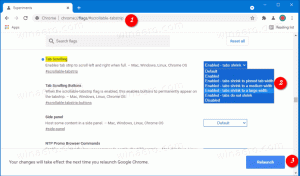Desativar texto de visualização de mensagem no aplicativo de email do Windows 10
O Windows 10 inclui um novo aplicativo Mail que é simplista e permite que você envie e receba email de várias contas. Por padrão, o aplicativo mostra o assunto e a primeira linha de uma mensagem de e-mail na lista de mensagens. Por motivos de privacidade, você pode querer ocultar a primeira linha (visualização da mensagem) e apenas mostrar a linha de assunto para seus e-mails.

O Windows 10 vem com um aplicativo universal, "Mail". O aplicativo se destina a fornecer funcionalidade básica de e-mail para usuários do Windows 10. Ele oferece suporte a várias contas, vem com configurações predefinidas para adicionar rapidamente contas de e-mail de serviços populares e inclui todas as funcionalidades essenciais para ler, enviar e receber e-mails.
Propaganda
Dica: um dos recursos do aplicativo Mail no Windows 10 é a capacidade de personalizar a imagem de plano de fundo do aplicativo. Veja o seguinte artigo:
Altere o plano de fundo do aplicativo Mail para uma cor personalizada no Windows 10
Além disso, o aplicativo Mail permite fazer anotações em fotos ou adicionar um desenho usando uma caneta ou o dedo. Vou ao Empate guia na faixa de opções para começar.
- Insira uma tela de desenho da faixa de opções em qualquer lugar do seu e-mail para adicionar um esboço.
- Faça anotações em qualquer imagem desenhando sobre ou próximo a ela.
- Use efeitos de tinta como galáxia, arco-íris e canetas coloridas de ouro rosa.
Para desativar o texto de visualização da mensagem no Windows 10 Mail, faça o seguinte.
- Abra o aplicativo Mail. Você pode encontrá-lo no menu Iniciar. Dica: para economizar seu tempo, use o navegação alfabética para chegar rapidamente ao aplicativo Mail.
- No aplicativo Mail, clique no ícone de engrenagem para abrir o painel Configurações. Veja a imagem abaixo.

- Em Configurações, clique em Lista de mensagens.

- Role para baixo até o Seção de texto de visualização.
- Desligue a opção Mostra uma prévia do texto de uma mensagem.

Você terminou.
Antes:
Depois de:
Você pode reativar a opção mencionada a qualquer momento mais tarde.
É isso.
Artigos relacionados:
- Alterar a fonte padrão do aplicativo Mail no Windows 10
- Adicionar esboços a mensagens no aplicativo Mail no Windows 10
- Alterar a densidade do espaçamento no aplicativo Mail do Windows 10
- Como redefinir o aplicativo Mail no Windows 10
- Desativar imagens do remetente no aplicativo Windows 10 Mail
- Fixar pasta de e-mail no menu Iniciar do Windows 10
- Alterar a densidade do espaçamento no aplicativo Mail do Windows 10
- Desativar a abertura automática do próximo item no Windows 10 Mail
- Desativar Marcar como Lido no Windows 10 Mail
- Altere o plano de fundo do aplicativo Mail para uma cor personalizada no Windows 10
- Como desativar o agrupamento de mensagens no Windows 10 Mail